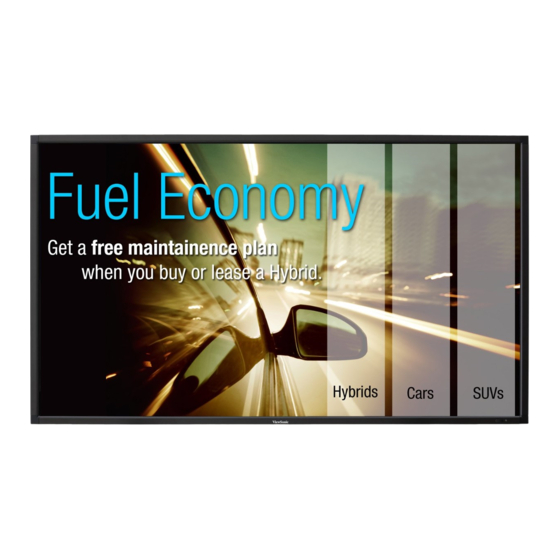
Sommaire des Matières pour ViewSonic CD4233
- Page 1 CD4233 - User Guide LCD Commercial Display - Guide de l’utilisateur - Guía del usuario - Bedienungsanleitung Model No.: VS13510...
-
Page 2: Déclaration De Conformité Rohs (Lsdeee)
4. Le plomb en tant qu’élément d’alliage dans l’acier contenant jusqu’à 0,35 % de plomb en poids, dans l’aluminium contenant jusqu’à 0,4 % de plomb en poids et dans les alliages de cuivre contenant jusqu’à 4 % de plomb en poids. ViewSonic CD4233... -
Page 3: Enregistrement Du Produit
Aucun extrait de ce document ne peut être copié, reproduit, ou transmis par quelque moyen ou dans quelque but que ce soit, sans l’autorisation écrite préalable de ViewSonic Corporation. Enregistrement du produit Pour répondre à... -
Page 4: Table Des Matières
Mode Smart Picture ....................................26 Passage à l’Audio Source..................................26 Mode de Verrouillage de Contrôle ...............................26 Information OSD ......................................26 Contrôles OSD (On-Screen-Display)................................27 IMAGE .........................................28 ECRAN........................................31 AUDIO........................................33 PIP (IMAGE EN IMAGE) ..................................34 CONFIGURATION 1....................................35 CONFIGURATION 2....................................37 OPTION AVANCEE....................................39 REMARQUE.......................................42 Caractéristiques .........................................44 Dépannage ...........................................45 Spécifications........................................47 ViewSonic CD4233... -
Page 5: Instructions De Securite
à la technologie du LCD. Dans la plupart des cas l’image différée disparaîtra graduellement après un certain temps une fois que le courant ait été coupé. Sachez que ce symptôme d’image différée ne peut pas être réparé et n’est pas couvert par la garantie. ViewSonic CD4233... - Page 6 Cet appareil est conforme à la Partie 15 de la Réglementation FCC. Son utilisation est sujette aux deux conditions suivantes: (1) Cet appareil peut générer des interférences nuisibles, et (2) il doit accepter toute interférence reçue, incluant une interférence pouvant causer une fonctionnement non souhaité. ViewSonic CD4233...
- Page 7 Afin d’éteindre complètement l’équipement, le câble électrique doit être retiré de la prise électrique, qui devrait être localisée prêt de l’équipement et facilement accessible. Une marque de protection “B” confirme que l’équipement est en conformité avec les nécessaires protections d’usage des standards PN-93/T- 42107 et PN-89/E-06251. ViewSonic CD4233...
- Page 8 3. Le câble MARRON doit être connecté au terminal marqué de la lettre “L” ou coloré en ROUGE. Avant de replacer le dessus de la prise, assurez-vous que la poignée de la corde est Fixée à la gaine - pas seulement aux trois câbles. ViewSonic CD4233...
- Page 9 RoHS (Pb) (Hg) (Cd) (Cr 6+) (PBB) (PBDE) × × × × × SJ/T11363-2006 × SJ/T11363-2006 ViewSonic CD4233...
- Page 10 Votre nouveau TV/Moniteur contient des matériaux recyclables et réutilisables. Des entreprises spécialisées peuvent recycler votre produit pour augmenter la quantité de matériels réutilisables et minimiser la quantité à être jetée. Veuillez consulter votre réglementation locale relative à l’enlèvement de votre vieux moniteur depuis votre revendeur ViewSonic local. (Pour les clients au Canada et U.S.A.) Ce produit peut contenir du plomb et/ou du mercure.
-
Page 11: Contenu
électrique qui soit conforme à la tension AC de la souche électrique et qui soit conforme à la réglementation sécuritaire du pays concerné. * Nous vous suggérons de préserver la boite et le matériel d’emballage pour expédier le moniteur * Les composants suivants sont préparés comme options. • Speakers Externes • Pied ViewSonic CD4233... -
Page 12: Vue D'ensemble De La Connexion Et Des Boutons
Contrôle du Clavier. Pour activer le blocage de contrôle du clavier, appuyez simultanément sur les touches “ ” et “ ” et maintenez-les appuyés pendant plus de 3 secondes. Pour revenir au mode utilisateur, appuyez simultanément sur les touches “ ” et “ ” et maintenez-les appuyés pendant plus de 3 secondes. ViewSonic CD4233... -
Page 13: Panel Terminal
Pour un signal d’entrée vidéo provenant d’un appareil numérique ou d’un ordinateur. VGA IN (mini D-Sub 15 broches) Pour entrer les signaux RGB analogues à partir d’un ordinateur ou autre équipement RGB. VGA OUT (mini D-Sub 15 broches) Pour sortir le signal à partir de PC-A IN. ViewSonic CD4233... -
Page 14: Télécommande
“CUSTOM” “DYNAMIC”ou “REAL”. T ouche MUTE Pour activer/désactiver la fonction mute. Touche ENTREE Pour activer les réglages avec le menu OSD. Touche GAUCHE To decrease the adjustment with OSD menu. Pour déplacer la sous-image de gauche en mode “PIP”. ViewSonic CD4233... -
Page 15: Gamme De Fonctions De La Télécommande
Important, le système de télécommande peut ne pas fonctionner lorsqu’en contact direct avec la lumière du soleil ou lorsqu’une forte illumination frappe le senseur de la télécommande du moniteur LCD, ou quand un objet se trouve sur le champ de la télécommande vers le moniteur. ViewSonic CD4233... -
Page 16: Procédure D'installation
à pile. Ne touchez pas l’acide de la pile ainsi exposé, car cela est nuisible à la peau. REMARQUE: 8. Ajuster l’écran Si vous n’avez pas l’intention d’utiliser la Télécommande pour Ajuster la position d’affichage ou les réglages si nécessaire. ViewSonic CD4233... -
Page 17: Ajustement De L'image
Pour prévenir la possibilité de voir l’interrupteur de courant principal malencontreusement appuyé, veuillez fixer dessus le couvercle (accessoire). REMARQUE: Avec le couvercle de l’interrupteur principal en place, l’interrupteur électrique principal peut être éteint. Retirez le couvercle du principal interrupteur électrique afin d’éteindre l’écran. ViewSonic CD4233... -
Page 18: Comment Monter Ou Attacher Le Pied Au Moniteur Lcd
Comment retirer le pied 1. Répartir la feuille protectrice sur la surface plate. 2. Poser le moniteur sur la feuille protectrice. 3. Retirer les vis en utilisant un tournevis et les placer dans un endroit sûr pour pouvoir les réutiliser facilement. ViewSonic CD4233... -
Page 19: Méthode Ii: Montage Du Moniteur Sur Un Mur
Pour les procédures détaillées d’installation, vous référer aux instructions relatives aux appliques en métal. Pour réduire la probabilité de blessure ou d’endommagement liés à la chute du moniteur en cas de tremblement de terre ou autre désastre, soyez sûr de consulter le fabricant d’applique pour localiser l’installation. ViewSonic CD4233... -
Page 20: Conditions Requises Pour Le Montage De La Ventilation
1960N (200kgf)) à travers les poignées à la droite et la gauche du moniteur et sécurisez la corde aux appliques de montage murales ou de montage au plafond..(Référez-vous au premier paragraphe de cette page.) Conditions requises pour le montage de la ventilation Pour permettre à la chaleur de se disperser, laissez un espace entre les objets comme indiqué sur le diagramme ci-dessous. ViewSonic CD4233... -
Page 21: Connexions
Connexions Avant d’établir les connexions: Débranchez d’abord tous les équipements joints et établissez les connexions. Référer-vous au manuel de l’utilisateur inclus avec chaque pièce d’équipement. Diagramme de Câblage ViewSonic CD4233... -
Page 22: Connexion À Un Ordinateur Personnel
Lorsque vous connectez plus d’un moniteur LCD a un PC, appliquez le câble RCA pour établir la connexion entre le moniteur LCD (connecteur AUDIO OUT) et l’autre (AUDIO IN 1, 2, 3). La source HDMI ne convient pas dans ce cas. ViewSonic CD4233... -
Page 23: Connexion Avec L'equipement D'interface Numérique
Le connecteur AUDIO IN 1, 2, 3 ou HDMI peut être choisi pour recevoir une source audio. Sélectionnez AUDIO 1, 2, 3 ou HDMI à partir de la touche AUDIO SOURCE sur la télécommande. HDMI (pour audio) est seulement sélectionnable lorsque HDMI ou DVI-D (pour vidéo) est sélectionné. • L’entrée de signal d’un connecteur HDMI/DVI-D ne peut pas être la sortie du connecteur RGB OUT. ViewSonic CD4233... -
Page 24: Connexion À Un Lecteur Dvd
L’ AUDIO IN 2, 3 (tous deux de type connecteur RCA) peuvent être utilisés pour l’entrée audio. Sélectionnez [AUDIO 1] (pour la prise de téléphone 3.5 ), [AUDIO 2], [AUDIO 3] Ou bien [HDMI] à partir de la touche AUDIO SOURCE sur la télécommande. HDMI (pour audio) est sélectionnable seulement lorsque HDMI ou DVI-D (pour vidéo) est sélectionné. ViewSonic CD4233... -
Page 25: Connexion À Un Amplificateur Stéréo
Ce moniteur a un secteur dans la partie arrière pour monter un petit formulaire de fait de PC ou jeu de boitier. Il est possible de connecter votre PC monté, à l’écran LCD. Utilisez les vis de montage M4 de 100 x 200 mm afin de fixer votre PC monté. ViewSonic CD4233... -
Page 26: Fonctionnement Basique
Avant d’appuyer sur la touche de tension, assurez-vous de placer le Principal Interrupteur de Tension sur le moniteur LCD. 3. Utilisation de la télécommande. REMARQUE: Avant d’utiliser la télécommande, assurez-vous de placer le Principal Interrupteur de Courant sur on sur le moniteur LCD. ViewSonic CD4233... -
Page 27: Indicateur De Tension
DYNAMIQUE: Expansion des images 4:3 à l’écran entier sans linéarité. (Certaines images rondes seront coupées par cette expansion. PERSONNALISE (ZOOM): L’image peut être étendue au-delà de la zone d’affichage actif. L’image se trouvant à l’extérieur de la zone d’affichage actif n’est pas affichée. REEL: L’image sera affichée pixel par pixel. ZOOM ZOOM ViewSonic CD4233... -
Page 28: Mode Smart Picture
SIZE : NORMAL Source Audio Taille Image PIP ou POP Principal: VGA Sous: S-VIDEO 1024 x 768 Information sur l’Image Principale 48kHz 60Hz AUDIO : 1 S-VIDEO Information sur la Sous-Image NTSC Information sur l’Image Principale SIZE : FULL ViewSonic CD4233... -
Page 29: Contrôles Osd (On-Screen-Display)
Principal. le réglage. Presser la touche Presser la touche HAUT SOURCE pour activer le réglage. Panel de Contrôle ou BAS pour sélectionner. Touche HAUT ou BAS Touche SOURCE Touche “-” “+” Touche QUITTER Ecran OSD ViewSonic CD4233... -
Page 30: Image
* : ENTRÉE HDMI1 (HDMI INPUT MODE-HD), COMPOSANT, S-VIDÉO, VIDÉO seulement Ajuste la teinte de l’écran. Presser le bouton et la couleur de ton de la chair devient verdâtre. Presser le bouton – et la couleur de ton de la chair devient violette. ViewSonic CD4233... - Page 31 La sélection de réinitialisation de l’image vous permet de réinitialiser tous les réglages OSD relatifs à l’image PICTURE. Sélectionner “Oui” et appuyer sur le bouton “ENTER” pour restaurer les données entrées à l’usine. Appuyer sur le bouton “EXIT” pour annuler et retourner ensuite au menu précédent. ViewSonic CD4233...
-
Page 32: Ecran
(La partie supérieure et inférieure de l’image seront coupées par l’expansion.) L’image dynamique est la même que l’image de taille PLEINE lorsque le signal HDTV est entré. La sélection de l’image “REAL” sera affichée pixel par pixel. ViewSonic CD4233... - Page 33 La sélection de réinitialisation de l’écran vous permet de réinitialiser tous les réglages OSD à partir du réglage de l’image PICTURE. Sélectionner “Yes” et presser le bouton “ENTER” pour restaurer les données entrées en usine. Presser le bouton “EXIT” pour annuler et retourner ensuite au menu précédent. ViewSonic CD4233...
-
Page 34: Audio
La réinitialisation de la sélection Audio vous permet de réinitialiser tous les réglages OSD à partir du réglage AUDIO. Sélectionner “YES” et presser le bouton “ENTER” pour restaurer les préréglages de l’usine. Presser le bouton “EXIT” pour annuler et retourner ensuite au menu précédent. ViewSonic CD4233... -
Page 35: Menu Principal
La sélection de la Réinitialisation PIP vous permet de réinitialiser tous les réglages OSD du réglage PIP. Sélectionner “Yes” et presser le bouton “ENTER” pour restaurer les données entrées en usine. Presser le bouton “EXIT” pour annuler et retourner ensuite au menu précédent. ViewSonic CD4233... -
Page 36: Configuration 1
La sélection du Système de Couleur dépend du format vidéo de votre entrée. AUTO: NTSC, PAL, SECAM, PAL60 ou 4.43 NTSC est automatiquement sélectionné. NTSC: Sélection spécifique de NTSC. PAL: Sélection spécifique de PAL. SECAM: Sélection spécifique de SECAM. PAL-60: Sélection spécifique de PAL60. 44.43NTSC: Sélection spécifique de 4.43 NTSC. ViewSonic CD4233... -
Page 37: Configuration 2
OPTION AVANCEE seront réinitialisés aux valeurs entrées en usine (à l’exception de LANGUAGE, DATE & HEURE et CALENDRIER). Sélectionnez "YES" et pressez le bouton "ENTER" pour restaurer les données prérentrées en usine. Pressez le bouton "EXIT" pour annuler et retourner au menu précédent. ViewSonic CD4233... - Page 38 Une durée entre 1 et 24 heures est disponible. Lorsque le PROGRAMMATEUR ARRET est préréglé, les réglages SCHEDULE seront désactivés. OSD POSITION H. Ajuste la position horizontale du menu OSD. OSD POSITION V. Ajuste la position verticale du menu OSD. ViewSonic CD4233...
- Page 39 INFOS MONITEUR Indique le modèle et numéro de série de votre moniteur. ViewSonic CD4233...
-
Page 40: Option Avancee
PROGRESSIF: Active la fonction IP, pour convertir le signal d’entrelacé à progressif. Usage normal de ce réglage ENTRELACE*: Désactive la fonction IP. *REMARQUE: Ce mode convient mieux aux images en mouvement, mais il augmente les chances de rétention d’image. ViewSonic CD4233... - Page 41 Appuyez sur le bouton « ENTER » afficher le sous-menu et surveiller l’état de chaleur. Appuyez sur le bouton « MENU » pour annuler et revenir au menu précédent. DATE ET HEURE Ajuster la date et l’heure actuelles pour l’horloge interne. Vous devriez régler cette fonction lorsque vous utilisez “SCHEDULE”. ViewSonic CD4233...
- Page 42 Sélectionnez “YES” et pressez le bouton “ENTER” pour restaurer les données entrées en usine. Pressez le bouton “EXIT” pour effacer et retourner ensuite au menu précédent. SELECTION de GAMME est réinitialisée lorsque la REINITIALISATION d’IMAGE est lancée dans le menu IMAGE. ViewSonic CD4233...
-
Page 43: Remarque
La sélection de EVERY DAY dans un calendrier prend la priorité par rapport à d’autres emplois du temps réglés pour opérer sur une base hebdomadaire. S’il y a deux emplois du temps programmés simultanément, alors l’emploi du temps au chiffre le plus élevé a la priorité. Lorsque “SLEEP TIMER” est activé, la fonction “SCHEDULE” est désactivée. ViewSonic CD4233... - Page 44 OSD et changer le mode de télécommande en utilisant ADVANCED OPTION (Option avancée). En pressant et maintenant pressé 5 secondes ou plus le bouton DISPLAY (AFFICHAGE) sur la télécommande, le mode de télécommande est initialisé en NORMAL. ViewSonic CD4233...
-
Page 45: Caractéristiques
Conforme aux standards RoHS Le design et les produits d’affichage ViewSonic sont conformes aux standards sur la Restriction de l’Utilisation de certaines Substances Dangereuses dans les équipements Électriques et Électroniques (RoHS) tels que le plomb et autres substances toxiques dangereux pour l'environnement. -
Page 46: Dépannage
REMARQUE: Quant à tous les appareils d’affichage personnel, VIEWSONIC recommande d’afficher les images mobiles et d’utiliser un panel saving mobile à des intervalles réguliers dès que l’écran est lent ou d’éteindre le moniteur lorsque non utilisé. -
Page 47: La Télécommande Ne Fonctionne Pas
Des bandes légères soit verticale ou horizontale peuvent apparaitre, en fonction du modèle d’affichage spécifique. Ceci ne correspond pas à un défaut ou une dégradation du produit. “NO SIGNAL” est affiché à l’écran L’image peut ne pas être affichée juste après que l’appareil HDCP soit connecté. ViewSonic CD4233... -
Page 48: Spécifications
68.78 lbs / 31.2 kg Gross: Interface de montage Mural 8 Trous (400 mm pitches) Montage de Fixation Optionnel UL60950-1/C-UL/EN60950-1/ FCC-B/EN55022-B/EN55024/EN61000-3-2/EN61000-3- Normes et Directives de Conformité 3/CE/ICES003-B/NOM Gestion de Courant VESA DPM Plug & Play VESA DDC2B, DDC/CI ViewSonic CD4233... - Page 49 CD, Manuel de l’Utilisateur, QSG, Cordon Electrique, 2 x Piles AAA, 2 x Serre-joints (Pour prévenir la chute) , 2 x Vis pour le couvercle de l’interrupteur principal, 2 x Vis pour SERRE-JOINT, Accessoires Couvercle de l’interrupteur principal. Remarque: Les spécifications techniques sont sujettes à modification éventuelle sans avertissement ViewSonic CD4233...
-
Page 50: Assistance Clientèle
Europe com/fr/ support/call-desk/ T (Numéro vert)= 1-866-463-4775 Canada www.viewsonic.com T= 1-424-233-2533 service.ca@viewsonic.com F= 1-909-468-3757 www.viewsoniceurope. www.viewsoniceurope.com/chfr/ Suisse service_ch@viewsoniceurope.com com/chfr/ support/call-desk/ www.viewsoniceurope. www.viewsoniceurope.com/befr/ Belgique (Français) service_be@viewsoniceurope.com com/befr/ support/call-desk/ www.viewsoniceurope. www.viewsoniceurope.com/lu/ Luxembourg (Français) service_lu@viewsoniceurope.com com/lu/ support/call-desk/ ViewSonic CD4233... -
Page 51: Garantie Limitée
Couverture de la garantie : ViewSonic garantit que ses produits sont exempts de vices de fabrication ou de malfaçon pendant toute la durée de la garantie. Si un produit présente un défaut matériel ou de malfaçon pendant cette période, ViewSonic devra, à sa discrétion, réparer le produit ou le remplacer par un produit similaire.










